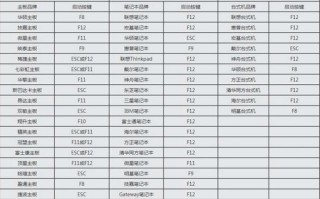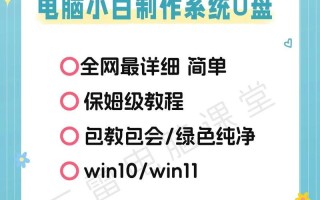随着科技的发展,电脑在我们的生活中扮演着越来越重要的角色。然而,有时候我们可能需要重新安装操作系统来解决一些问题或者升级系统版本。本文将介绍一些简单易行的技巧,教你如何使用U盘来自己装系统,省去寻找光盘或者借用他人的烦恼。

选择合适的U盘
为了确保系统安装顺利进行,你应该选择一个容量足够大的U盘,并且确保其可靠性和稳定性。否则,可能会在安装过程中遇到问题。
备份重要数据
在开始系统安装前,请务必备份你的重要数据。因为安装系统时会格式化硬盘,所有数据将会丢失。所以提前做好备份工作非常重要。

下载合适的系统镜像文件
在安装之前,你需要下载并准备好合适的系统镜像文件。确保你选择的是与你电脑型号和硬件兼容的系统版本。
制作可引导U盘
1.插入U盘,并打开电脑。
2.下载和安装一个专用的U盘制作工具,如Rufus或者UltraISO。
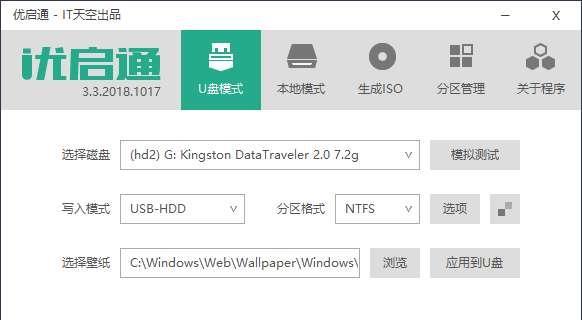
3.运行制作工具,并按照提示选择系统镜像文件和U盘。
4.点击开始制作按钮,并等待制作完成。
设置电脑启动顺序
1.重新启动电脑。
2.在开机过程中,按下相应的按键(通常是F2、F8或Del键)进入BIOS设置界面。
3.在BIOS设置界面中,找到启动选项,并将U盘设为第一启动项。
4.保存设置并重新启动电脑。
开始安装系统
1.电脑重新启动后,会从U盘启动。
2.在系统安装界面上,按照提示选择语言、时区等设置。
3.接受用户许可协议并继续。
4.选择安装类型,比如全新安装或升级安装。
5.根据需要设置分区和磁盘格式。
6.等待安装过程完成。
配置系统和驱动程序
1.安装系统完成后,会要求你设置用户名和密码等信息。
2.按照提示完成系统配置,并连接到网络。
3.下载并安装必要的驱动程序和软件。
更新系统
安装完成后,及时更新系统是非常重要的。通过Windows更新或者系统官方网站下载最新的补丁和驱动程序,以确保系统的安全性和稳定性。
安装常用软件
根据个人需求,安装一些常用软件,如浏览器、办公软件、音视频播放器等,以满足日常使用的需要。
优化系统性能
为了提升系统的运行速度和响应能力,可以采取一些优化措施,如关闭不必要的启动项、清理垃圾文件、优化系统设置等。
备份系统
为了防止系统故障或者意外情况,及时备份整个系统是非常重要的。可以使用专业的备份软件来进行系统备份,并将备份文件存储在安全可靠的地方。
常见问题解决
在安装系统过程中,可能会遇到一些问题,如蓝屏、无法引导等。可以通过查找相关教程或者咨询技术支持来解决这些问题。
警惕网络安全风险
在安装系统时,要注意避免下载和安装未经验证的软件或者系统镜像文件,以防止潜在的网络安全风险。
定期维护和更新系统
安装系统后,定期维护和更新系统是非常必要的。可以通过清理垃圾文件、优化注册表、更新驱动程序等方式来保持系统的良好状态。
通过使用U盘装系统,我们可以轻松地完成系统安装,而不需要寻找光盘或者借用他人。只需准备好合适的U盘和系统镜像文件,并按照本文提供的步骤进行操作,你就可以自己完成系统安装了。希望本文的技巧对你有所帮助!
标签: 盘装系统